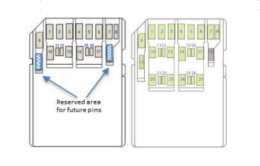Sep.10th
我們都知道行車記錄儀在日常行車中起著至關重要的作用,尤其在必要時刻可以作為保障我們自身權益的重要憑證。那麼大家真的瞭解行車記錄儀的各類操作嗎?本期,小吉為各位帶來了關於行車記錄儀的全方位介紹,一起來好好看看~

01
如何檢視影像
我們在主介面點選行車記錄儀APP的圖示,就可以進入到行車記錄儀實時錄影的介面啦。行車記錄儀是隨車啟動的,當車輛啟動後,行車記錄儀就自動開始工作。當車輛熄火後,行車記錄儀就會停止工作。

注意:行車記錄儀收錄行車儀影像需要使用者自行安裝SD卡才可以正常使用。一張16GB的SD卡持續錄製大約9小時後會將最早的影片內容覆蓋,僅有一般錄影會被覆蓋,照片和緊急錄影不會被覆蓋,大家可以根據自己的實際使用情況來選擇SD卡的大小。
同時,如果我們需要行車記錄儀中的影片,我們需要拔出SD卡,用讀卡器在電腦上進行儲存或複製,車機上是不支援直接複製的哦。

影像回放及刪除
02
1
我們在實時錄影介面點選左方的“回放”,即可進入到影像的回放介面。在此介面中,我們檢視到行車記錄儀SD卡中的行車影像,從而進行“一般錄影”、“緊急錄影”、以及“照片”的回放。

2
同時,在“回放”介面中,我們不僅可以調整影片影像的位置,而且也可以進行影片影像的刪除。點選此介面右上角的“編輯”或長按需要編輯的檔案即可進入檔案編輯模式。然後我們就可以對選中的影片影像檔案進行刪除、移動、取消、全選四項編輯指令。

3
在此介面中,我們可以看到行車記錄的影像分為兩種:一般影像和緊急影像。那麼這兩種影像的區別主要在哪呢?
一般影像
:隨車啟動,系統自動錄取的影片影像。
緊急錄影
:當我們的車輛受到嚴重碰撞、緊急剎車等緊急情況時,行車記錄儀自動觸發並錄取的影片影像。同樣我們遇到緊急情況,也可以手動點開,點選“緊急錄影”或“拍照”,進行錄取影片或照片。該情況下,系統會自動錄取30S的影片影像,用於車主的特殊情況。

注意:當SD卡儲存滿以後,該軟體會自動覆蓋較早的錄影影片,但緊急錄影和照片並不會被覆蓋。
03
影像的設定
在設定頁面中,我們可以進行“時長設定”、“解析度調節”、“SD卡格式化”,以及“恢復出廠設定”這四個操作。
時長設定:該選單可以用來設定行車影像記錄的時長,可設定為1、3、5分鐘;解析度調節:關於行車錄影的清晰度,目前可以設定720P和1080P兩種,如果你發現畫面不夠清晰,可以選擇較高畫質晰度;SD卡格式化:當SD已滿,並且我們用不到SD卡中行車影像的時候,就可以使用此功能,一鍵清空;恢復出廠設定:當我們的車機出現一些小問題時,可以嘗試透過此功能來初始化行車記錄儀。

有一部分車主反饋自己的愛車並沒有原裝行車記錄儀,但是想要加裝。對此,建議大家可以到購車店進行檢測,如果愛車硬體支援的話,可以在店裡進行加裝,同時可以使用車機上的新車記錄儀軟體進行檢視。如有更多問題,可以詳情諮詢當地授權經銷商。